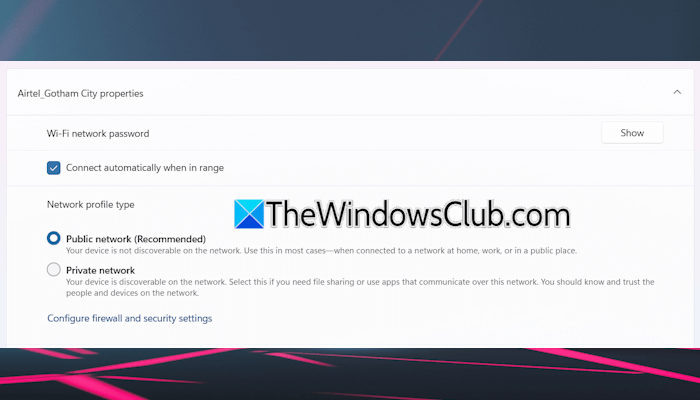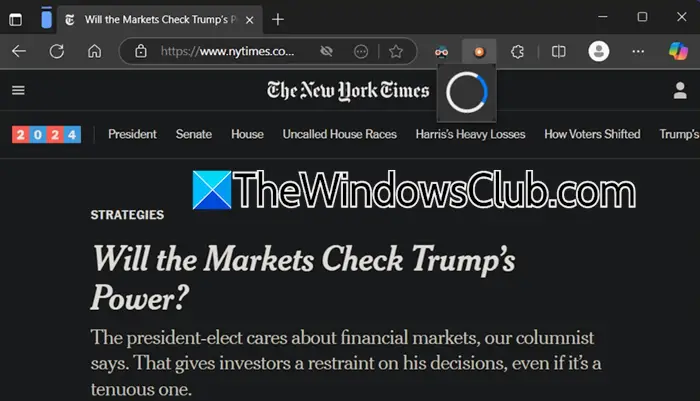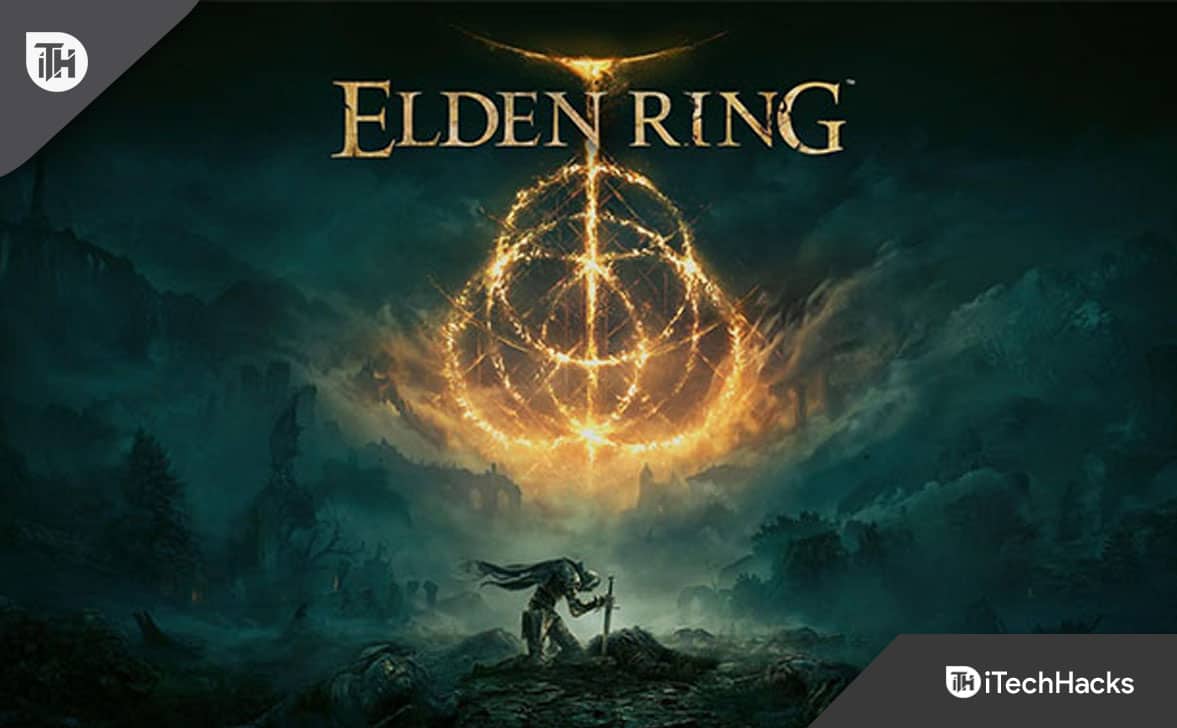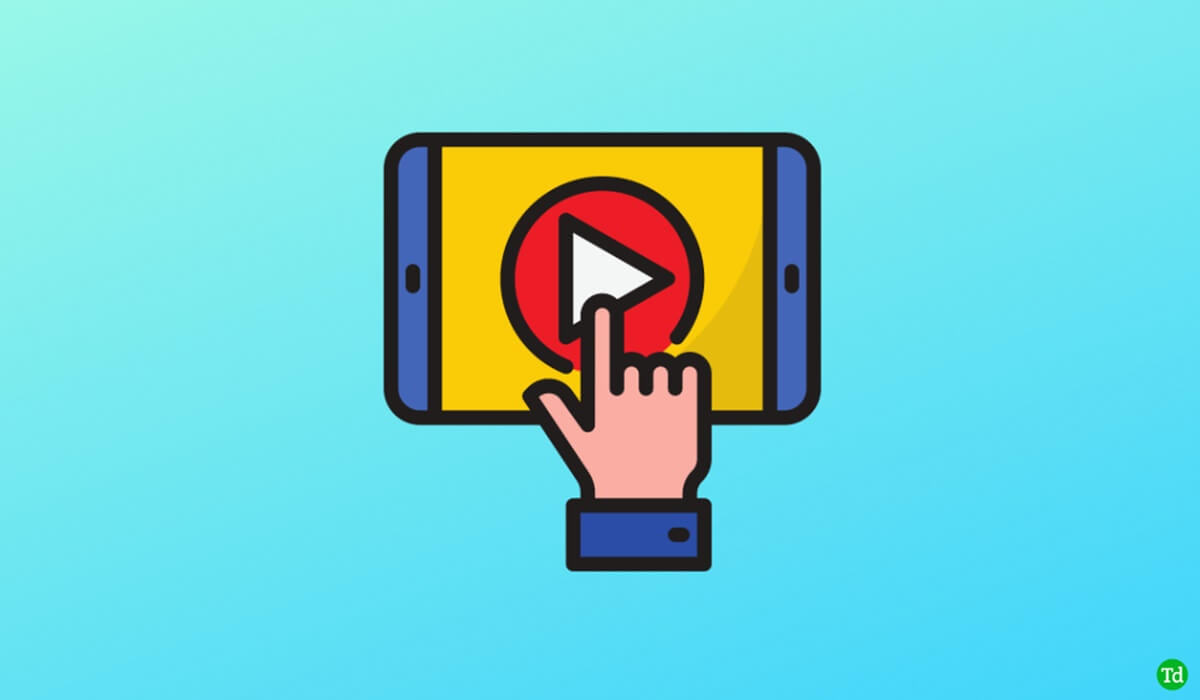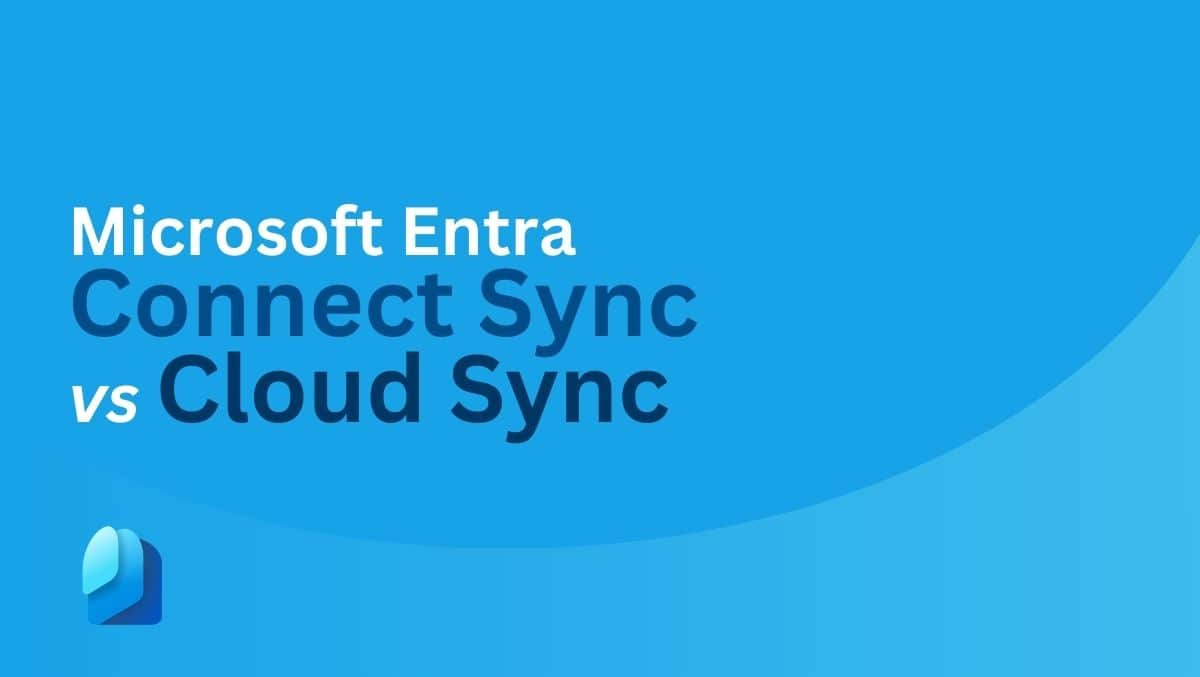Si encuentra un error que indica'NPM' no se reconoce como un comando interno o externoAl abrir o instalar una aplicación a través del símbolo del sistema, Windows PowerShell o Terminal, esta guía le ayudará a corregir el error. Este problema también podría aparecer cuando intentas instalar una aplicación o ejecutar un archivo por lotes en una PC con Windows 11/10.

para arreglar el'NPM' no se reconoce como un comando interno o externoerror, siga estas soluciones:
- Descargue la última versión de Node.js
- Agregar o editar variable de entorno
Para obtener más información sobre estas soluciones, continúe leyendo.
1]Descargue la última versión de Node.js
Como NPM es el administrador de paquetes de Node.js, se recomienda descargar la última versión de Node.js cuando vea el error mencionado anteriormente. Para descargar la última versión de Node.js, debe dirigirse anodejs.orgsitio web primero.
Luego, elige la versión y el sistema operativo. Después de eso, puedes elegir el medio que deseas utilizar para instalarlo. Por ejemplo, puedes elegir fnm, Chocolatey, etc.
Una vez hecho esto, puede descargar el instalador y realizar el proceso de instalación.
2]Agregar o editar variable de entorno
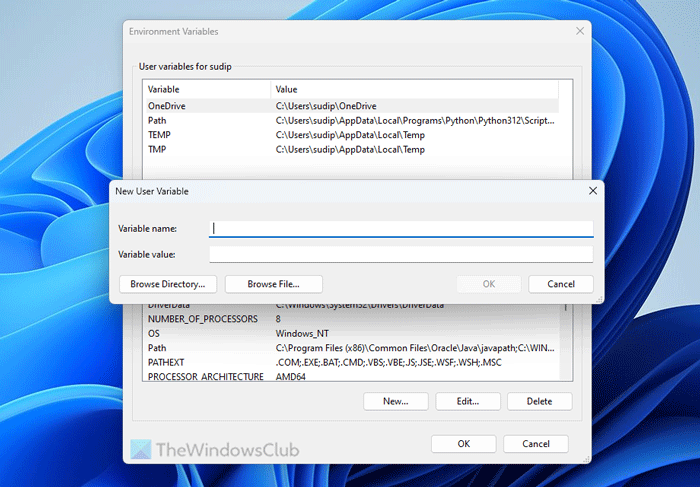
Para agregar o editar la variable de entorno, siga estos pasos:
- Busque "variable de entorno" en el cuadro de búsqueda de la barra de tareas.
- Haga clic en el resultado de búsqueda individual.
- Haga clic en elVariables de entornobotón.
- Haga clic enNuevobotón en variables de usuario para [nombre de usuario].
- Introduzca el nombre de la variable y el valor de la variable.
- Haga clic en el botón Aceptar.
- Haga clic en el botón Aceptar nuevamente.
Una vez hecho esto no deberías volver a tener problemas. Para su información, debe elegir el valor de la variable como el directorio donde instaló Node.js.
Para confirmar el cambio, primero puede abrir el símbolo del sistema o la instancia del símbolo del sistema de la terminal. Luego, ingrese este comando:
npm –version
Si ve el número de versión, también puede usar otros comandos. Sin embargo, si no puede encontrar el número de versión, deberá configurar la variable correctamente.
Espero que esta guía te haya ayudado a solucionar el problema.
Leer:
¿Cómo instalar npm en cmd?
Para descargar NPM en CMD, debe descargar el paquete de la última versión de Node.js del sitio web oficial. Luego, puede seguir los procedimientos de instalación estándar para realizar el trabajo. Sin embargo, es muy importante elegir el sistema operativo y la arquitectura del sistema correctos.
¿Por qué mi Terminal no reconoce npm?
Terminal no reconoce npm como un comando interno o externo porque la ruta no se agrega en la sección Variable de entorno. Puede modificar o agregar la ruta correcta primero para permitir que Terminal, Símbolo del sistema o PowerShell reconozcan el parámetro del comando. Para eso, debe abrir Propiedades del sistema, ir a la sección Variables de entorno y agregar una nueva variable de Usuario como se mencionó anteriormente.
Leer: